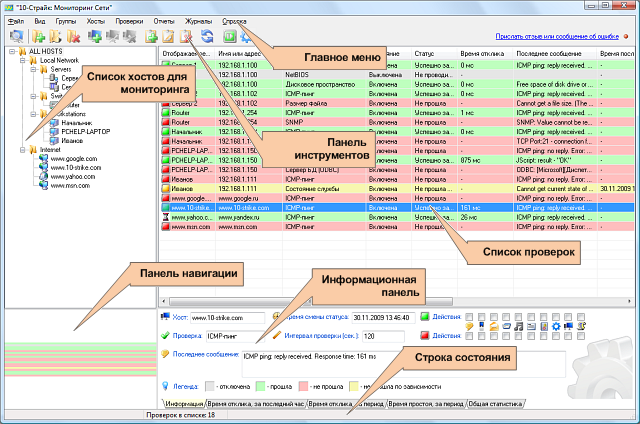В главном окне программы "10-Страйк: Мониторинг Сети" находится главное меню, панель инструментов, список хостов для мониторинга, список проверок, панель навигации, панель информации и строка состояния.
Главное меню
Из главного меню программы осуществляется вызов всех доступных функций программы.
![]() Из пункта меню Файл вызываются функции:
Из пункта меню Файл вызываются функции:
2. Подключение к серверу;
3. Запуск/остановка/перезапуск процесса мониторинга;
4. Изменение настроек программы;
5. Создание резервной копии настроек программы и мониторинга;
6. Восстановление настроек программы и мониторинга из резервной копии;
7. Выход из программы.
![]() Из пункта меню Вид вызываются функции:
Из пункта меню Вид вызываются функции:
1. Показ/скрытие панели информации;
2. Показ/скрытие панели навигации;
3. Настройка внешнего вида графиков (фон графиков, отображение даты).
![]() Из пункта меню Группы вызываются функции:
Из пункта меню Группы вызываются функции:
2. Добавление вложенной группы;
4. Удаление группы.
![]() Из пункта меню Хосты вызываются функции:
Из пункта меню Хосты вызываются функции:
1. Добавление хоста;
2. Изменение параметров хоста;
3. Удаление хоста;
![]() Из пункта меню Проверки вызываются функции:
Из пункта меню Проверки вызываются функции:
2. Изменение параметров проверки;
4. Отключение/включение проверки;
6. Изменение интервала проверки;
8. Обновление списка проверок.
![]() Из пункта меню Отчеты вызываются функции:
Из пункта меню Отчеты вызываются функции:
1. Создание отчета по статистике времени отклика.
![]() Из пункта меню Журналы вызываются функции:
Из пункта меню Журналы вызываются функции:
1. Просмотр журнала сигнализации;
2. Просмотр журнала событий Windows (EventLog).
![]() Из пункта меню Справка вызываются функции:
Из пункта меню Справка вызываются функции:
1. Просмотр настоящей справки;
2. Просмотр сведений о программе;
3. Проверка наличия обновлений программы на сайте разработчика;
4. Другая полезная информация о программе.
Панель инструментов
На панели инструментов находятся кнопки быстрого доступа к наиболее используемым функциям программы.
Список хостов для мониторинга
В списке мониторинга в виде дерева располагаются хосты, объединенные в группы (папки). Для каждого хоста можно задать произвольное количество проверок. При выборе конкретного хоста в дереве в списке проверок отображаются только те проверки, которые принадлежат этому хосту. При выборе группы в списке проверок отображаются все проверки содержащихся в этой группе хостов.
Список проверок
В списке проверок отображаются записи проверок выделенной в дереве группы или хоста.
Панель навигации
Если проверок в списке очень много (так, что они не умещаются в видимой области списка), переход к ним можно легко осуществить через панель навигации. По сути, панель навигации является уменьшенной копией списка проверок. Панель навигации позволяет вовремя отреагировать на сбой проверки, т.к. выделенная красным цветом запись сразу становится видна, несмотря на то что находится вне видимой зоны списка. Панель навигации можно спрятать, сняв галочку у пункта главного меню Вид | Панель навигации.
Панель информации
На информационной панели в удобном виде отображается состояние выделенной в списке проверки и некоторые ее параметры. Кроме этого, выбрав в поле Действия нужную галочку, можно быстро изменить реакцию программы на результат проверки.
На закладке Информация отображается сводная информация по выделенной в списке проверке.
На закладке Время отклика, за последний час отображается график изменения времени отклика хоста при проверке за последний час.
На закладке Время отклика, за период отображается график изменения времени отклика хоста за выбранный период.
На закладке Общая статистика собрана статистическая информация по выделенным проверкам:
- число успешных завершений проверки;
- число отказов;
- количество перерывов в процессе мониторинга (во время остановки службы мониторинга);
- общее время простоя хоста;
- общее количество значений статистики;
- количество ошибок опроса сенсора;
- дата начала и дата конца сбора статистики.
Информационную панель можно спрятать, сняв галочку с пункта главного меню Вид | Панель информации.
Программа работает в среде Windows XP/Vista/7/8.1/10/11, Server 2003/2008/2012/2016/2019/2022. Вы можете скачать и попробовать 30-дневную пробную версию бесплатно.